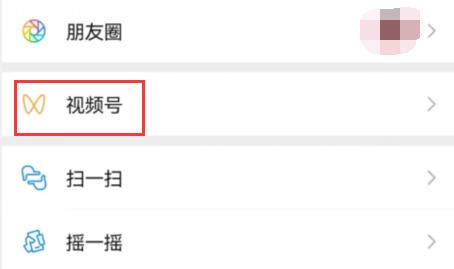Eclipse如何导入JAVA工程?很多用户在学习Eclipse的过程中都会不小心把项目给删除了,到这里,笔者要先说一下“没关系,先不要慌张”,如果你把项目删除了,是可以通过导入的方法找回来的。具体方法见下文。
Eclipse如何导入JAVA工程?
1、在电脑桌面找到Eclipse快捷方式。
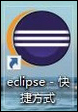
2、双击打开Eclipse,在弹出的“Workspsce Launcher”对话框中,点击后面的“Browse”。

3、在弹出的“Select Workspsce Directory”工作空间目录对话框中,选择合适的工作空间存储目录,这里我选择D盘,当然,你也可以在盘内选择文件夹,作为自己的工作空间目录。
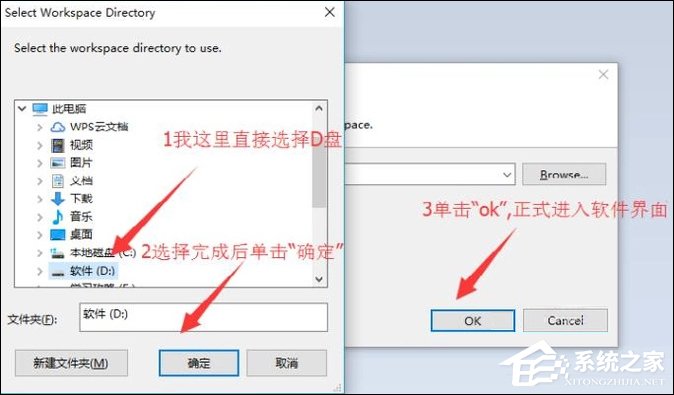
4、进入Eclipse界面,你会看到新选择的工作空间,会有一个欢迎界面,关闭就行了,如果你想了解更多,可以到欢迎界面进行相应的操作。

5、然后,单击菜单栏的“File”,在下拉列表中选择“Import.…”。
6、弹出对话框,选择“Import.…”导入。
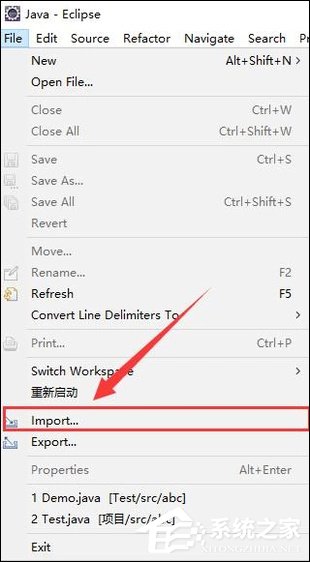
7、弹出Import对话框,选择“Existing Projects into Workspace”,点击下一步“Next>”。

8、在“Import Projects”导入项目对话框,选择“Browse…”。
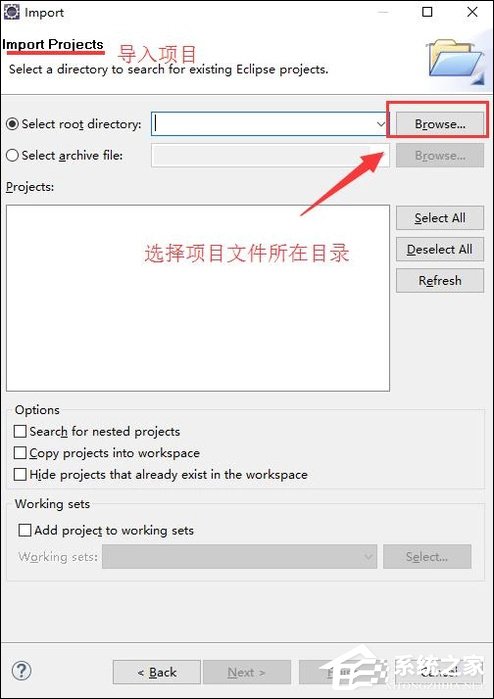
9、然后,在自己电脑磁盘中找到项目所在位置,这里以我电脑“Test”项目为例进行导入。

10、项目文件选择完成以后,在“Import Projects ”对话框中,可以在Project下面,可以看到刚才选择的“Test”项目文件,选择,点击“Finish”。

11、这时,在”包资源管理器“,会看到项目文件导入进来了。
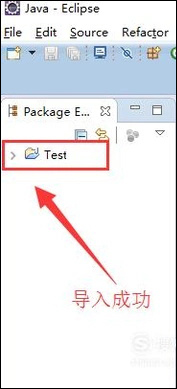
以上内容便是Eclipse导入JAVA工程的方法,只要用户的JAVA工程还在,再导入就可以还原了。